J'automatise ChatGPT - Le résultat est incroyable !
464.54k views3954 WordsCopy TextShare

Shubham SHARMA
Dans cette vidéo, je vous montre comment j'ai utilisé ChatGPT pour automatiser certaines tâches dans...
Video Transcript:
si vous avez déjà été bluffé par la force de chat GPT dans sa version texte vous n'êtes pas prêt pour ce que vous allez découvrir dans cette vidéo je vais vous montrer comment vous allez pouvoir décupler la force de tchat GPT en le couplant à l'automatisation et pour au mieux illustrer ça je vais faire la démo de 3 cas d'utilisation à la fin vous allez vous dire mais comment est-ce que vous y avez pas pensé et surtout ça va vous donner 10 autres idées d'automatisation que vous allez ensuite vouloir faire pour vous pour faire ces
automatisations je vais utiliser l'outil make la manière dont cet outil fonctionne c'est qu'il connecte plusieurs applications ensemble et c'est ce qui crée une automatisation les gens généralement connectent des outils assez simples comme par exemple à chaque fois que vous allez avoir une réponse à un formulaire vous avez envie qu'il soit ajouté à nos chaînes ou à rtbble c'est le genre d'automatisation que les gens font sur Make mais il se trouve que depuis peu make a aussi ajouté chat GPT en tant qu'application et c'est ce module qu'on va utiliser sans modération dans cette vidéo et c'est
là que je commence par ma première automatisation vous voyez en entrée il y a un formulaire et en sortie il y a la création et bien d'un draft donc d'un brouillon dans Gmail je vais vous montrer un peu pourquoi je fais ça alors en gros voilà j'ai un formulaire très simple de feedback qui me permet d'avoir des retours d'utilisateurs de ma formation j'ai une formation gratuite qui s'appelle automation facile et quand les gens regardent des vidéos ils ont la possibilité et bien de me laisser des feedbacks donc de me dire voilà qu'est-ce qui est pas
bien qu'est-ce qui est bien et donc une fois qu'ils ont terminé bah ils font envoyer parce que je fais dans cette automatisation c'est que je récupère la réponse ici de ta vie je la mets dans chat GPT vous allez voir ce que je dis non tu as déjà pété et bien en fait je dis tu as une formation sur l'automatisation nos codes on t'a donné le feedback suivant de la part de et là vous voyez que je mets le prénom de la personne parce que je peux et bien dans make mettre des variables et bien
voici ce que tu pourrais je dis ce que je pourrais améliorer c'est je prends le champ qui a là et je le mets dans chat GPT voici les points positifs je mets les points positifs et je dis écris-moi une réponse à cette personne et Max token je me voilà une réponse de 250 caractères et ensuite qu'est-ce que je fais et bien je crée une fois que j'ai la réponse je crée un email dans lequel et bien je vais dire merci de ton feedback je vais donner le prénom de la personne je vais donner ici en
contenu de cet email et bien ce que m'a généré l'intelligence artificielle sur la GPT et donc là vous voyez hop je vais vous faire un exemple tout à l'heure mais on va utiliser le texte et à qui je l'envoie bah je l'envoie à la personne qui a rempli son email ici donc je fais OK et là on va faire un exemple donc là je vais aller sur le formulaire et je vais dire voilà qu'est-ce que je fais améliorer on va dire que ta formation est cool mais un peu trop rapide à mon goût et puis
quelles sont les points positives vraiment j'aime bien le style le présentation voilà donc ça on peut dire que c'est un retour que je pourrais avoir de feedback sur ma formation et puis là je mets je vais l'email de quelqu'un allez on va mettre un email au hasard et je vais mettre le prénom de quelqu'un on va l'appeler Tom cette personne comme @ tout ça.fr là vous allez voir ce qui se passe elle y a reçu la réponse j'ai pété est en train de créer la réponse et Gmail normalement il y a un draft qui a
été créé qu'est-ce qui s'est passé tali a bien reçu les informations vous voyez c'est ce que j'ai rempli tout à l'heure là ça vous le savez j'ai pété a priori créer une réponse donc vous voyez toutes les variables se sont remplacées dans dans ce que j'avais mis tout à l'heure on t'a donné un feedback de la part de Tom etc et puis là on va voir ce qui m'a répondu merci beaucoup de ton retour je comprends qu'il est un peu trop rapide pour toi je vais prendre ta suggestion en conservation etc etc et puis là
dans normalement il m'a créé une un email en mettant la personne en destinataire donc là je vais aller regarder sur mon mail et voilà merci de ton feedback Tom merci beaucoup Tom pour ton retour d'expérience etc etc et puis là ce qui se passe c'est qu'il me l'a ajouté en brouillon et puis moi je vais pouvoir l'envoyer quand je le souhaite est-ce que j'aurais pu faire encore un peu plus et m'envoyer un email en disant voilà il y a eu une réponse de la part de Tom est-ce que tu veux bien y répondre j'aurais pu
le faire en plus et vous voyez à chaque fois il y a une entrée à au PDA et une sortie à eopeneye et c'est comme ça qu'on va l'utiliser alors nous voici ici sur notions j'ai une base de données en fait qui s'appelle pipeline YouTube dans lequel j'ai toutes mes vidéos quand elles sortent et c'est là aussi que je note mes idées de vidéos j'ai une vue dans laquelle et bien tous les jours quand j'ai une idée de vidéo et je sais pas généralement sur mon téléphone et bien j'ajoute l'idée directement ici donc par exemple
j'ai une idée de vidéo que j'ai envie de faire qui serait par exemple les meilleurs manières d'utiliser tchat GPT donc admettons j'ai envie de faire cette vidéo je l'ajoute ici voilà c'est généralement ce que je fais là ce que je vais faire avec mon automatisation j'ai envie en fait que j'ai envie en fait que et bien notion aille voir quand j'ai ajouté une nouvelle idée de vidéo bien qu'il me crée des idées de titres pour cette nouvelle vidéo en sachant que sur Youtube les titres et la miniatures c'est un peu le nerf de la guerre
et j'ai envie qu'il m'aide un petit peu à créer des titres là la première chose que je fais c'est que je regarde dans ma base de données et je récupère le dernière élément de ma base de données ici ensuite je demande à epni tu es un youtuber donne-moi 10 titres de vidéos YouTube de moins de 70 caractères qui donnent envie de cliquer ma vidéo est et là vous voyez ici je prends en fait le contenu du titre en fait qui est ici bon ça se voit pas directement ici mais je prends le contenu du titre
je donne le nom de dokkan que j'ai envie d'avoir la température et je crée OK et après ce que je fais c'est à peine et d'état baisse item content c'est ça veut dire que je vais dans notions ajouter à la fin un paragraphe qui contient et bien les idées qui m'a donné donc là je le lance par exemple il va récupérer ma vidéo c'est la première chose qui va faire ensuite il va créer le prompt en question et il va l'ajouter dans la base de données comment je sais ça donc la première chose qui fait
c'est qu'il récupère la vidéo avec le lien en question donc les meilleurs manières d'utiliser tchatche GPT voilà il va remplacer la variable ici ma vidéo est-elle etc et il va donner et bien c'est réponse ici vous voyez il a donné hop et réponses enregistrer vos applications une démo géniale chat GPT ça c'est les exemples de titres qui m'a donné et en fait ça ce que ce que ça a fait c'est dans le contenu de ma page chat GPT il m'a ajouté en fait tout ça il y a ce 3 qui est arrivé je sais pas
comment mais il m'a ajouté des titres possibles de la vidéo on peut réessayer par exemple j'ai automatisé automatiser ma balance connectée avec notions je lance cet automatisation et là vous allez voir que si je vais ici et que j'ouvre comment j'ai fait pour automatiser ma balance connectée logiquement hop ça va apparaître et puis voilà automatiser votre balance avec notions balance que vous devez savoir etc donc il m'a rédigé tous les titres les idées de titres que je voulais et ça c'est vraiment génial pour la créativité pour la partie créativité je pense que vous avez certainement
vu d'autres vidéos sur jet gptt mais voilà le but avec chat GPT en tout cas pour les créateurs c'est pas de créer du contenu totalement artificiel mais surtout de céder avec kgbt et ça je trouve que c'est une manière géniale à chaque fois que j'ai une idée de vidéo ça ça s'exécute et à la fin quand je vais avoir envie de bosser sur la vidéo j'ai déjà de quoi démarrer en termes de titres j'aurais pu lui demander évidemment plus de choses de brainstormé sur l'idée de faire beaucoup plus de choses que je n'ai fait là
mais le but c'est de garder cette vidéo un peu courte hop hop hop hop hop petite pause pour ceux qui me découvrent via cette vidéo bienvenue sur cette chaîne je parle de nos codes de productivité et de business en ligne en général donc n'hésitez pas à vous abonner je fais une vidéo voir deux vidéos par semaine sur quels sont les meilleurs outils les meilleurs pratiques pour pouvoir optimiser votre temps ainsi que votre croissance sur Internet allez j'arrête de faire de la pub au passage si vous avez aimé cette vidéo n'hésitez pas à mettre un like
mais je vous laisse maintenant regarder la suite [Musique] alors nous voici maintenant sur l'automatisation qui est un peu plus croustillante qui vous allez voir et assez amusant parce que elle me fait gagner beaucoup de temps sur tout le contenu de type newsletter que je consomme je vous explique donc voilà moi j'ai un truc c'est que je reçois beaucoup de newsletter je pense que vous aussi mais ça veut pas dire que j'ai pas envie de les recevoir j'aime bien savoir un petit peu ce qui se passe j'aime bien faire ma veille j'aime bien lire l'indicateur sauf
que quand je les reçois dans ma boîte email et bien c'est pas forcément le moment où j'ai envie de lire un utilisateur donc ce que j'ai fait c'est que j'utilise ce service depuis un petit moment maintenant qui s'appelle kill the newsletter qui permet et bien de recevoir non pas une newsletter dans sa boîte mail mais sur un feed RSS et ce flux RSS en question même si le nom est un peu barbare on va pouvoir le récupérer dans make donc je vous je vous fais d'abord un schéma en gros ici moi j'ai mon flux RS
est-ce que c'est que ce flux RSS c'est une application que je vais avoir dans make et en fait qu'il devient Slater le service en question là ce qui va faire c'est que toutes les newsletters qui va recevoir il va les convertir derrière en RSS et puis moi je vais pouvoir les récupérer donc ce que j'avais envie de faire moi faire en sorte que que toutes les newsletters que je reçois 4G pété mon fasse un résumé de la newsletter en je sais pas 100 mots 200 mots et qu'ensuite il me le convertisse en audio donc faire
un truc pour que le réduire pour que le résumé soit audible moi je j'écoute beaucoup plus de choses que je ne lis et ensuite postez ce résumé sur slack donc ça c'est ce que j'avais voulu faire initialement et en fait ça ça marche bien maintenant et que toutes les newsletters que je reçois et bien je les reçois en audio sur cela comment j'ai fait ça et bien je vous montre ça tout de suite donc je vais sur Make la première chose que je fais c'est que je récupère et bien le flux RSS de mon adresse
email vous voyez quand vous allez sur kill the newsletter il vous donne ce lien là ce qui se finit en et ensuite vous allez pouvoir récupérer des éléments du Point S chose que je fais ici c'est que en fait quand j'exécute par exemple exemple ce module voilà par exemple là j'ai reçu une newsletter de créer tenseil ce qui se passe c'est que vous voyez la newsletter est bien elle est en HTML et ça malheureusement tchat GPT j'ai pas envie de lui faire comprendre du HTML donc ce que je fais par ces deux éléments qui sont
là c'est que je fais du HTML to-stex donc ça veut dire que le HTML sera converti en texte et puis après je remplace tous les liens grossièrement de tout cette newsletter ce qui fait que si je lance ça qu'est-ce qui va se passer lui il va recevoir la newsletter il va convertir en texte il va remplacer les liens chat GPT et voir ce que je lui ai demandé de faire il va rendre lui il va remplacer tous les liens ensuite une fois qu'il a fait ça et bien je vais aller dans le chat GPT je
vais dire voilà écris-moi un résumé de la newsletter suivante en moins de 100 mots et là je fais une petite opération qui a l'air compliqué mais ça ne l'est pas c'est à dire que je réduis juste le nombre de caractères de la newsletter à 5000 mots pour éviter que ça fasse trop j'ai mis 50 token c'est assez je vais en mettre 300 et je fais OK et là qu'est-ce qui se passe qu'est-ce que je fais avec ce truc là ça s'appelle Google cloud text to speech ça va me permettre et bien bien de mettre ici
ce que j'ai reçu de la part de beneye et puis derrière ça va me permettre de leploader sur slack directement donc je vais lancer ça et vous allez voir un petit peu la magie hop ça s'exécute open heigh s'exécute derrière text to speed s'exécute et là sur slack hop voyez bah il y a Leonardi qui a envoyé une newsletter et on va l'écouter je sais pas si ça marche d'ailleurs la GS explore les temps forts de grosses Pronote marketing branding et content pour vous aider à maintenir une stratégie cohérente pour tous vos contacts Sylvain Gauchet
propose un document exclusif qui présente les 365 meilleur conseil grosses qu'il a mis au point cette année des exemples de conseils inclus le simplisme et l'engagement envers les décisions et il offre également une session en direct sur la stratégie gagnante de Théo Lyon sur franchement c'est incroyable je trouve ça génial et donc cette automatisation en fait ça me permet d'écouter tout ça en audio parce que je sais que j'enregistre beaucoup mieux en audio moi de voir le résumé de chaque newsletter pour voir ça vaut le coup de lire ou pas plutôt que juste d'aller te
baisser commencer à lire nous voici ici sur l'interface de make qui nous invite ici à faire un nouveau scénario on est dans l'interface de création de scénario avec un gros plus ici qu'est-ce que ça veut dire ça nous invite ici en fait à utiliser une application pour démarrer notre scénario pour créer notre nouveau scénario donc moi voyez là il y a plein d'applications il y en a vraiment pas mal des applications nous on va utiliser tchat GPT faut taper Open et high et là vous allez voir ketchette GPT qui va apparaître tout au dessus comme
ça et donc du coup on clique dessus et vous allez voir que là il nous propose un certain nombre d'actions et donc pour n'importe quelle application d'ailleurs le mec va nous proposer des actions là pour chat GPT il en a quatre il a créé tes complétions créer ténédite créer tes modération et generate et l'image nous on va utiliser la première parce que c'est celle et bien en fait qui est disponible ici vous connaissez peut-être tchat j'ai pété dans sa version je dirais classique maintenant tout le monde commence à connaître cette cette surface et bien c'est
une interface dans laquelle on peut poser plein de questions à tchat GPT par exemple donne-moi une explication ce que c'est l'outil d'automatisation et puis il va discuter avec moi et me donner un certain nombre de réponses le but ici ça va être quoi ça va être d'utiliser ça cette technologie là directement et bien dans notre outil de scénario et pour pouvoir le faire il faut cliquer sur Creed et complétion mais avant là de cliquer sur Create et complétion j'aimerais qu'on se prenne juste une seconde pour voir un peu ce qui se passe vous voyez là
c'est le l'interface de chat GPT alors qu'est-ce qui se passe exactement ici quand on utilise l'interface et bien ici on va mettre notre requête ce qu'on a envie de demander à Jack GPT et puis et puis par là tchat j'ai pété nous répond donc ça d'un côté il y a une entrée d'information de l'autre côté il y a une sortie d'information et bien il faut savoir que sur Make ça va se comporter un peu de la même manière en fait ce qui va se passer c'est que vous avez vu le module tchat GPT c'est le
module que j'ai failli ajouter ici donc là si j'ajoute Open et high et là j'ai un module t'ajoute créer de complétion vous voyez il y a un module qui vient de secret un ce module là en entrée il va prendre une information qui va être celle qu'on aurait dû mettre ici et en sortie et bien c'est la réponse qui va donner un cell que d'habitude sur l'interface aurait été ici et tous notre but en utilisant ce module chat GPT et bien ça va être de faire en sorte qu'on crée qu'on mette une application avant et
qu'on mette une application après pour pouvoir automatiser son entrée et sa sortie donc ce qu'on va lui demander est-ce que Tchad j'ai pété va nous dire tout simplement vous allez voir avec des exemples ça va être beaucoup plus clair donc là je suis revenu sur l'interface de mec je clique pour voir créer un module tchat GPT et bien là la première chose que je vais devoir faire c'est configurer ma connexion parce que ici sur Chat GPT on se connecte bah vient de compte Google mais là on va se connecter différemment on va se connecter via
une clé dans un pays bref c'est pas très important mais là ce que vous faites vous faites add et là il va vous demander une API ou est-ce que vous allez vous allez la trouver vous allez ici sur ce lien là vous tapez ce lien là et vous allez voir que il y a votre clé API qui va apparaître voilà donc vous vous avez certainement pas ça vous allez pouvoir cliquer sur plus pour pouvoir créer une clé API et puis derrière vous copier ça et vous mettez dans make et il a organisations Idy c'est pareil
vous allez sur ce lien et vous allez trouver un ID une fois que vous aurez fait ça ça va se configurer ça veut dire que à partir de maintenant make est configuré avec chat GPT et donc vous allez pouvoir l'utiliser en termes de modèles il y en a plein c'est des modèles d'entraînement de ces intelligences artificielles le mieux à utiliser celui que je vous conseille c'est texte DaVinci 3 c'est celui qui est utilisé sur tchatche de péter si je me trompe pas et le prompte c'est là où on va mettre l'information le l'entrée dont je
vous ai parlé tout à l'heure donc par exemple si je lui demande est-ce que demander Elon Musk son plan ça c'est le prompt donc l'entrée que j'aurais mis directement dans le chat GPD donc par exemple si je mets ça ici là il va me répondre là vous allez voir comment est-ce qu'on va faire pour pouvoir avoir la même réponse que qu'ici mais directement là le prochain paramètre c'est Max token c'est le nom de token donc le nom d'éléments qui doit vous sortir en tant que réponse et donc là si vous laissez par défaut bah il
va rester à 16 et vous allez voir ce qui se passe si je le laisse à 16 hop il va en fait voilà là il a il s'est exécuté et j'ai mis sur play et vous allez voir qu'il m'a sorti une réponse et donc la réponse elle est ici dans choice texte et je suis désolé je ne suis pas et vous voyez ça s'est arrêté à ça c'est parce que en fait on lui a donné que 16 caractères de réponse donc ce qu'il faut et ben c'est lui donner assez de caractère de réponse donc par
exemple 250 ou 350 ça c'est à vous à vous de voir et puis la température il y a marqué ici c'est un petit peu à quel point votre intelligence artificielle va être créative donc 0 elle va être très terre à terre et 0.9 va être hyper créative donc par exemple si je mets 0.9 hop dès que vous avez ça vous allez pouvoir faire OK et là vous allez pouvoir faire run et donc la caisse qui va se passer rien de plus que si on utilisait déjà GPT directement depuis l'interface il va s'exécuter et là une
fois qu'ils ont qui s'est exécuté je regarde qu'est-ce qui s'est passé par là hop et là vous voyez malheureusement je ne peux pas demander à Elon Musk qui directement quel est son plan se plantant des informations etc et donc ça c'est la réponse que m'a donné tu as déjà alors là ce qu'on a vu c'était juste la démo je vous ai pas expliqué comment les faire pas à pas pour être tout à fait honnête avec vous j'ai commencé à faire la vidéo en faisant la construction de ces scénarios pas à pas et malheureusement la vidéo
fais 40 minutes ça avait aucun sens donc ce que j'ai décidé de faire plus tôt étant donné qu'il y a eu beaucoup de demandes sur Chat GPT et sur l'automatisation c'est dans quelques jours organiser une masterclass en ligne dans laquelle et bien pas à page vous montre comment j'ai construit ces scénarios je vous montre comment j'ai construit centre de mes scénarios avec chat j'ai pété et surtout je vous explique là où vous allez vous planter si vous le faites vous-même sans documentation le lien est en description si jamais ça vous intéresse donc ouvrez le lien
dans un autre onglet et pour au mieux préparer cette masterclass je vous invite à les regarder cette vidéo où je vous donne cette fois-ci 5 exemples d'utilisation de make avec un autre logiciel que j'adore qui s'appelle notion donc allez c'est parti on se retrouve avec mon mois du passé dans cette vidéo
Related Videos

21:44
Je dévoile les automatisations qui font to...
Shubham SHARMA
60,493 views

33:16
Ultimate ChatGPT 4o Guide 2024: How to Use...
AI Master
122,730 views

18:44
J’ai laissé ChatGPT gérer mes e-mails pend...
Shubham SHARMA
252,122 views

20:38
Comment j'ai automatisé ma création de con...
Claire no-code
52,807 views

19:55
Automatiser Chat GPT avec Make - Présentat...
Nathan Levallois
385 views

20:13
J'ai trouvé ce HACK pour automatiser vos d...
Shubham SHARMA
38,813 views

16:20
Automatiser toutes vos tâches dans ChatGPT...
Elliott Pierret
106,700 views

27:51
ChatGPT Tutorial: How to Use Chat GPT For ...
Charlie Chang
3,315,934 views

21:13
ChatGPT: 6 Secret Tips for Getting Rich (W...
Julien Roman | Crypto & Analyses
227,332 views

41:48
ChatGPT de A à Z : Le cours complet
OpenClassrooms en Français
35,748 views
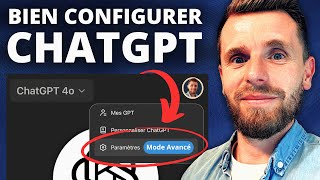
30:42
5 réglages ChatGPT qui changent tout (surt...
Ludo Salenne
51,174 views

13:40
Don't Use ChatGPT Until You Watch This Video
Leila Gharani
1,750,620 views

41:38
25 Things You Didn't Know ChatGPT Could Do
Jono Catliff
15,054 views

25:39
J'ai débridé le nouveau ChatGPT o1 — c'est...
Ludo Salenne
61,092 views

24:10
ChatGPT : Guide Complet pour Débutants
SENIORS ET INFORMATIQUE
79,418 views

17:09
Tout Automatiser avec ChatGPT : La Méthode...
ExplorIA
8,866 views

20:26
How to Create Custom GPT | OpenAI Tutorial
Kevin Stratvert
167,530 views

27:45
I deleted all my apps and kept those (this...
Shubham SHARMA
49,276 views

35:13
11 Business d'Intelligence Artificielle à ...
Theo Ritzy
214,838 views

26:03
Les développeurs doivent-ils avoir peur de...
Micode
738,599 views